Дизайнеры тщательно обрабатывают каждый последний пиксель своих целевых страниц, чтобы максимизировать привлекательность, но они редко имеют возможность адаптировать свои списки продуктов на крупных розничных веб-сайтах. Часто все, что вы можете сделать, это включить хорошо составленное изображение, написать хорошо написанное, убедительное описание продукта и надеяться на лучшее. К счастью, крупнейший в мире ритейлер предоставляет дизайнерам и маркетологам гораздо больший контроль и возможность совершенствовать присутствие своего продукта на Amazon.com.
В конце 2012 года Amazon выпустила новую функцию розничной торговли, чтобы позволить продавцам и брендам лучше настраивать и контролировать свое присутствие на Amazon. Эта новая функция состоит из двух частей — «Страницы» и «Сообщения» — вместе они называются Amazon Marketing Services . Оба созданы по образцу лучших функций, найденных в Facebook и Pinterest, по-видимому, в попытке придать социальный вид страницам продукта. Дополнительным бонусом является то, что Amazon Analytics также входит в эту группу маркетинговых услуг. Пользовательские URL-адреса также доступны в формате www.amazon.com/brandname.
Несмотря на то, что на рынке появилось мало брендов, Amazon Pages и Amazon Posts могут помочь малым предприятиям создать свое присутствие на Amazon без необходимости платить за дорогое торговое программное обеспечение. Поскольку функциональность «Страницы» объединяет все розничные продукты бренда Amazon, клиенты могут легче просматривать товарные предложения вашего бренда. Это также дает малому бизнесу шанс выглядеть таким же хитрым, как и крупные бренды на Amazon. Amazon также разрешает интеграцию с Facebook, чтобы владельцы малого бизнеса могли лучше продавать свою продукцию фанатам Facebook. Фактически, раздел «Сообщения» позволяет одновременно публиковать короткие материалы на страницах Amazon и Facebook.
Прежде чем кто-либо сможет создать страницу бренда Amazon, он должен сначала зарегистрировать свой бренд, нажав кнопку «Зарегистрировать свой бренд» на странице AMS Amazon . Как только Amazon утвердит ваш бренд, вы сможете начать создавать свою страницу и публикации. Если у вас есть несколько брендов, вам придется зарегистрировать каждый из них отдельно. Чтобы иметь право, вы не можете быть художником, автором или сторонним продавцом; и вы должны иметь список продуктов на Amazon.
Хотите узнать больше о том, как именно Amazon Pages and Posts могут помочь вашему внештатному сотруднику или малому бизнесу? Прочитайте приведенное ниже руководство, чтобы узнать, подходит ли вам Amazon Marketing Services (AMS). Или используйте это руководство, чтобы помочь вам начать работу, если вы уже знаете, что хотите его использовать.
Руководство по страницам Amazon

Брендовые менеджеры могут настроить свои страницы Amazon с помощью шаблонов и виджетов. Все шаблоны включают кнопки Twitter и Facebook (при желании), название вашего бренда, виджет для вашего логотипа и изображение в виде баннера в верхней части. Как только ваш бренд будет одобрен Amazon, вы можете начать создавать свою страницу, выбрав один из трех доступных шаблонов. Помните, что вы можете изменить шаблон в любое время, поэтому вы можете обнаружить, что используете каждый из этих шаблонов во время различных маркетинговых кампаний, которые вы можете рекламировать.
- Только сообщения — этот шаблон лучше всего использовать, когда вы рекламируете конкретное сообщение, а не конкретные продукты. Например, вы можете сообщить клиентам о конкретном, чувствительном ко времени событии, например, во время праздников. Включены следующие виджеты: виджет героя (большое изображение в виде баннера), виджет сообщений (для ваших сообщений Amazon) и текстовый виджет (описание вашего бренда).
- Сообщения с мерчендайзингом — этот шаблон хорошо работает для брендов, которые хотят продвигать определенные продукты, а также держать клиентов в курсе публикаций. Виджеты включают в себя виджет героя, виджет постов, виджет текста и виджеты мерчендайзинга (рекомендуемые товары).
- Все продукты — Этот шаблон отлично подходит для тех брендов, которые хотят, чтобы популярные продукты были в центре их страницы. Виджеты включают в себя виджет героя, виджет мерчендайзинга и виджет всех продуктов (все продукты вашего бренда перечислены здесь).
Хотя эти шаблоны на первый взгляд могут показаться слишком простыми, на самом деле с виджетами доступно довольно много настроек:
- Виджет героя — этот виджет позволяет отображать изображение размером 980 x 290 пикселей в верхней части шаблона. Убедитесь, что ваше изображение имеет формат JPG, GIF или PNG и максимально 10 МБ. Вы можете выбрать цвет фона для браузеров с размером окна больше 980 пикселей в ширину. Вы также можете выбрать один из двух типов виджетов героев. Простой герой — это просто изображение, которое вы загружаете. Герой продукта — это изображение продукта, которое вы выбираете из каталога Amazon.
- Виджет мерчендайзинга — с этим виджетом вы должны включить как минимум 3 товара / ссылки с максимум 5 доступными товарами / ссылками. Заголовок в этом виджете содержит до 60 символов, в которых вы можете описать этот набор рекомендуемых товаров или ссылок. Вы можете выбрать один из двух типов функций. Виджет « Избранные товары» позволяет отображать изображение товара вместе с названием, списком / ценой на акции, рейтингами звезд по отзывам покупателей, любой другой информацией о товаре и даже самой важной кнопкой «Добавить в корзину». Виджет « Избранные ссылки» позволяет отображать ссылки на другие страницы Amazon.com, такие как страницы других брендов, страницы продуктов и т. Д. Это может быть полезно в случае определенного мероприятия, которое вы рекламируете.
- Кнопки социальных сетей — Вы также можете добавлять или удалять кнопки социальных сетей в любое время. На данный момент доступны только кнопка «Мне нравится» на Facebook и кнопки «Подписаться» на Twitter. Просто нажмите на любую кнопку, когда в представлении Редактор страниц, чтобы добавить / удалить одну или обе.
В любой момент вы можете легко внести изменения в свою страницу в представлении «Редактор страниц». И изменения так же просто, как нажатие нескольких кнопок:
- Изменить весь шаблон — чтобы изменить шаблон для своей страницы, просто нажмите кнопку «Изменить шаблон» в левом меню навигации и выберите нужный.
- Изменить свой логотип — Нажмите кнопку «Изменить логотип» в левом меню навигации и следуйте инструкциям.
- Изменить своего героя — нажмите кнопку «Изменить» над виджетом героя.
- Изменить рекомендуемые товары — Вы можете заменить товар, указанный в виджете мерчендайзинга, просто щелкнув значок карандаша над товаром. Или измените порядок продуктов, используя значок слайдера. Чтобы удалить продукт, просто нажмите кнопку «X» над продуктом.
- Изменить виджет текста — чтобы переписать сообщение, отображаемое в боковом текстовом поле, просто нажмите кнопку «Редактировать» в верхней части виджета.
Вы также можете управлять пользователями в своей учетной записи AMS, перейдя в главное меню навигации и выбрав «Управление пользователями»:
- Пригласить нового пользователя. Нажмите здесь, чтобы ввести адрес электронной почты и имя для нового пользователя. Затем вы можете предоставить доступ администратора или просто доступ к редактору, который не позволяет им удалять / добавлять / или изменять статус пользователей.
- Внести изменения в пользователей. Найдите имя пользователя на странице «Управление пользователями», чтобы удалить его, с помощью кнопки «Удалить» в столбце «Действия». Или вы можете изменить их уровень доступа, нажав на поле доступа.
Руководство по сообщениям Amazon
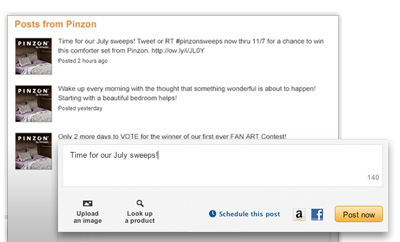
Amazon Posts по-прежнему является частью Amazon Pages, но чтобы добавлять или редактировать сообщения, вам нужно будет нажать «Сообщения» в верхней панели навигации, чтобы переключиться с представления «Страницы» на представление «Сообщения». Имейте также в виду, что — как в WordPress — вы можете написать несколько постов одновременно и запланировать их публикацию на более поздний срок. Как и в Twitter (как ни странно, вы не можете одновременно публиковать контент в Twitter), длина сообщений ограничена 140 символами. И публикация и планирование сообщений просты:
- Нажмите «Сообщения», чтобы перейти к функции сообщений.
- Выберите «Начать публикацию» (если вы еще не настроили свои страницы, в первом сообщении будет предложено загрузить логотип и настроить один из двух шаблонов, включающий виджет публикации).
- Введите 140 символов или меньше, нажав на текстовое поле и введя свое сообщение.
- Вы можете увидеть, как будет выглядеть ваше сообщение, даже если вы наберете текст, нажав «Предварительный просмотр».
- Выберите «Опубликовать сейчас», чтобы немедленно опубликовать ваше сообщение.
- Чтобы запланировать ваше сообщение, нажмите «Запланировать это сообщение» и выберите дату и время. Затем нажмите «Опубликовать сейчас». Затем нажмите «Запланированные сообщения» в любое время, чтобы просмотреть список предстоящих сообщений.
- Чтобы удалить живое сообщение в любое время, перейдите в таблицу «Активные сообщения» в представлении «Сообщения». Нажмите на значок корзины, расположенный в строке для сообщения, которое вы хотите удалить.
Но вам не нужно придерживаться простых текстовых сообщений. Добавьте в изображение или товар (но не в оба одновременно) URL-адреса и даже измените логотип, отображаемый рядом с сообщениями:
- Добавить изображение. После ввода сообщения нажмите кнопку «Загрузить изображение» под текстовым полем. Затем выберите файл JPG, GIF или PNG размером менее 10 МБ.
- Добавить продукт — Под текстовым полем нажмите кнопку «Найти продукт». Затем просто найдите ваш продукт и выберите его.
- Добавить URL-адрес. Хотя URL-адреса не отображаются в виде гиперссылок на Amazon, они будут отображаться в виде гиперссылок, если вы выберете публикации для отображения в Facebook. Просто добавьте свой URL в содержание вашего текста.
- Изменить логотип — чтобы изменить логотип рядом с опубликованными сообщениями, нажмите кнопку «Загрузить логотип» в левом окне навигации.
- Синхронизация с Facebook — чтобы ваши сообщения Amazon автоматически отправлялись на Facebook, перейдите на верхнюю панель навигации и нажмите меню бренда. Затем выберите «Социальные учетные записи» и нажмите «Подключиться к Facebook». Обратите внимание, что для этого вам нужна страница бренда Facebook. Чтобы удалить эту функцию перекрестной публикации, вам придется удалить приложение из раздела «Приложения» в своей учетной записи Facebook.
Руководство по аналитике Amazon

Аналитическая часть AMS на самом деле довольно понятна. Вы можете посмотреть на аналитику страницы вашего бренда или ваших сообщений. Как для страниц, так и для сообщений данные доступны через 24 часа после публикации или публикации вашей страницы.
- Аналитика страниц — аналитика для ваших страниц Amazon показывает данные по демографии посетителей, покупкам, соображениям и многому другому. Просто зайдите в Аналитику, указанную в верхнем меню навигации. В представлении « Эффективность страницы» отображаются данные о том, что посетители делали с вашими ссылками или продуктами. Аудитория Insights показывает демографию посетителей.
- Пост-аналитика. Как и в случае с аналитикой страниц, в вашей пост-аналитике учитываются соображения по сравнению с покупками, а также рейтинг кликов, средний показатель покупок и многое другое. Еще раз нажмите «Аналитика» в верхнем меню навигации, а затем выберите Post Analytics в левом меню навигации.
В целом, система мерчендайзинга Amazon кажется отличным вариантом для брендов с большим количеством продуктов на Amazon. Это также дает малому бизнесу возможность обеспечить чувство безопасности для клиентов, поскольку Amazon является таким известным сайтом электронной коммерции. Лучшая часть? Это отличный вариант для владельцев малого бизнеса без инфраструктуры для самостоятельного управления крупным розничным сайтом.
